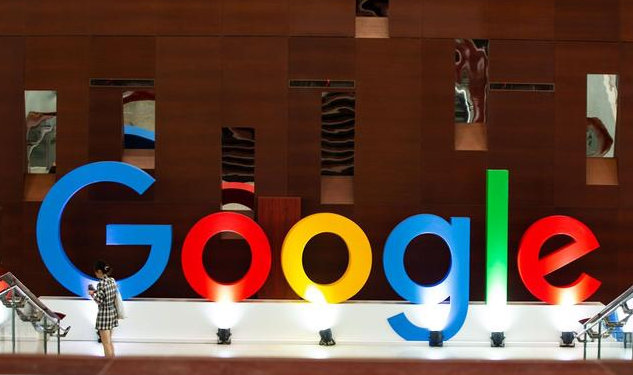当前位置:
首页 >
Chrome浏览器下载视频无声修复方法
Chrome浏览器下载视频无声修复方法
时间:2025-06-15
来源:谷歌浏览器官网
详情介绍
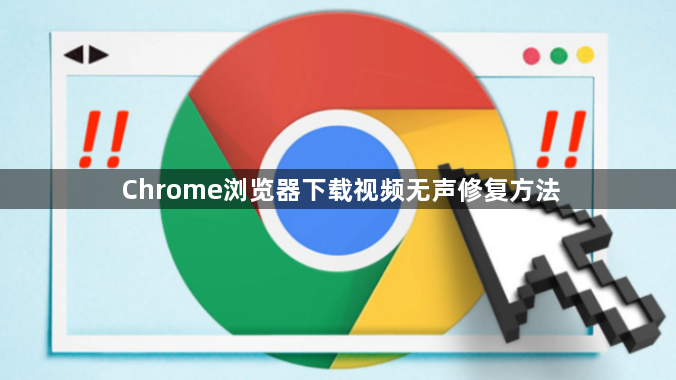
1. 检查视频本身:重新下载该视频,看是否有声音。若重新下载的视频有声音,可能是之前下载的文件不完整或受损。可尝试再次下载,确保下载过程中网络稳定,避免中断。若重新下载后仍无声,可能是视频源本身有问题,可尝试在其他网站下载相同内容的视频,看是否有声音。
2. 检查播放器设置:在Chrome浏览器中打开下载的视频时,查看播放器的音量设置,确保音量未被静音或调至最低。同时,检查播放器的音频输出设备是否正确选择,如是否选择了正确的扬声器或耳机。若使用外部音频设备,可尝试更换其他设备,以排除设备故障的可能。
3. 更新浏览器和解码器:确保Chrome浏览器为最新版本,旧版本可能存在兼容性问题导致视频无声。可在浏览器设置中检查更新并安装。同时,更新电脑的音频解码器,可通过设备管理器找到音频设备,右键点击选择“更新驱动程序”,按照提示完成更新,以确保浏览器能够正确解码视频音频。
4. 清除缓存和Cookie:在Chrome浏览器中,点击右上角的三个点,选择“设置”,然后在“隐私和安全”部分,点击“清除浏览数据”。选择清除缓存和Cookie等数据,然后重新打开下载的视频,看是否能正常播放声音。过多的缓存和Cookie可能导致视频播放异常。
5. 尝试其他播放器:若Chrome浏览器自带的播放器无法播放声音,可尝试使用其他视频播放器打开下载的视频。如VLC播放器等,它具有较强的兼容性和解码能力,可能能够正常播放视频声音。下载安装其他播放器后,通过其打开视频文件,检查是否有声音。
继续阅读